İPhone Kamerada Izgara Nasıl Gidilir
Son güncelleme: 19 Mart 2019
Daha önce başka bir kişinin iPhone kamerasını kullandıysanız ve ekranın dokuz kareye bölündüğünü fark ettiyseniz, kameralarının neden sizinkinden farklı olduğunu merak edebilirsiniz. Bunun nedeni kameranızda etkinleştirebileceğiniz bir seçenektir ve birçok kişi daha iyi fotoğraflar çekmelerine yardımcı olduğunu fark eder.
İPhone Kamera uygulamasının ayarlarının içinde, uygulamanın nasıl çalıştığı ile ilgili şeyleri değiştirmenize izin veren bir dizi farklı seçenek bulunur. Dolayısıyla, iPhone kameranızdaki ızgarayı açmak istiyorsanız, aşağıdaki öğreticiyi takip edebilirsiniz.
İPhone fotoğraflarınızı TV'nizde izlemenin basit bir yolu Apple TV'dir. Ayrıca iPhone veya iPad ekranınızı TV'nize yansıtmanıza ve Netflix ve iTunes'dan video akışı yapmanıza olanak tanır.
İPhone Kamerada Izgara Nasıl Gidilir - Hızlı Özet
- Ayarlar menüsünü açın.
- Aşağı kaydırın ve Kamera seçeneğini belirleyin.
- Açmak için Izgara'nın sağındaki düğmeye dokunun.
Resimler dahil ek bilgi için sonraki bölüme geçin.
İPhone Resimleri Çekerken Izgara Kullanın
Bu, daha iyi fotoğraflar çekmek için gerçekten yararlı bir araçtır. Aslında, iPhone'unuzdaki fotoğrafçılığı iyileştirmek için birçok rehber bunu etkinleştirmeniz gereken seçeneklerden biri olarak dahil edecek. Bunun nedeni “üçte bir kuralı” olarak adlandırılan bir şeyden kaynaklanıyor ve çizgilerden biri boyunca fotoğraf çekmenin daha iyi bir görüntü elde edeceğini öngörüyor. Bununla birlikte, yetenekli bir fotoğrafçı değilim ve sadece bu özelliği tanıtan fotoğrafçıların ne hakkında konuştuklarını bildiğini varsayabilirim. Bu nedenle, iPhone kameradaki ızgarayı nasıl açacağınızı öğrenmek istiyorsanız, aşağıdaki adımları izleyin.
Bu bölümdeki adımların IOS'un eski bir sürümünde gerçekleştirildiğini unutmayın. Bununla birlikte, menülerin birinin adlandırılması dışında iOS'un yeni sürümlerinde neredeyse aynıdır.
1. Adım: Ayarlar simgesine dokunun.

2. Adım: Sayfayı aşağı kaydırın ve Fotoğraflar ve Kamera seçeneğini belirleyin. (İOS 12'de bu artık sadece Kamera seçeneğidir.)
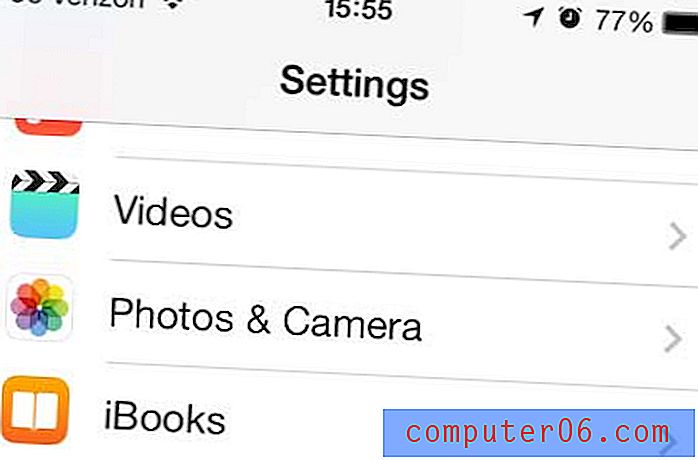
Adım 3: Soldan sağa hareket ettirmek için Izgara'nın sağındaki düğmeye dokunun. Özellik etkinleştirildiğinde, kaydırma düğmesinin çevresinde yeşil gölgeleme olur. Aşağıdaki resimde ızgarayı etkinleştirdim.
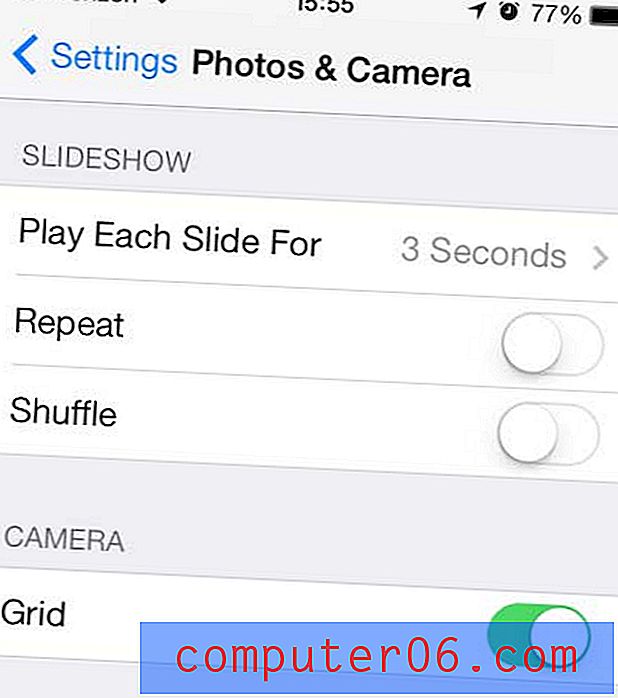
Şimdi geri dönüp Kamera uygulamasını açtığınızda ızgaranın vizörün üstüne bindirildiğini göreceksiniz.

Google Chromecast, TV'nize video akışı yapmak istiyorsanız basit, uygun fiyatlı bir seçenektir. Apple TV'den çok daha ucuz ve kurulumu çok basit.
Resimlerinizin çoğunu mahvediyorsa iPhone kamera flaşını nasıl kapatacağınızı öğrenin.



